Como utilizar o app Mensagens para Android no dispositivo Galaxy
O Aplicativo Mensagens para Android é um sistema alternativo de envio e gerenciamento de mensagens. Você pode utilizá-lo para enviar SMS, mensagens de grupo, imagens, vídeos e áudios.
Os requisitos para o App Mensagens para Android são os seguintes:
- Android TM 5.0 Lollipop ou superior.
- Uma conexão Wi-Fi ou rede de dados.
Observação: O sistema de mensagens AndroidTM está disponível em todos os dispositivos com o sistema operacional Android.
Siga o passo a passo abaixo para baixar o app Mensagens com a Play Store:
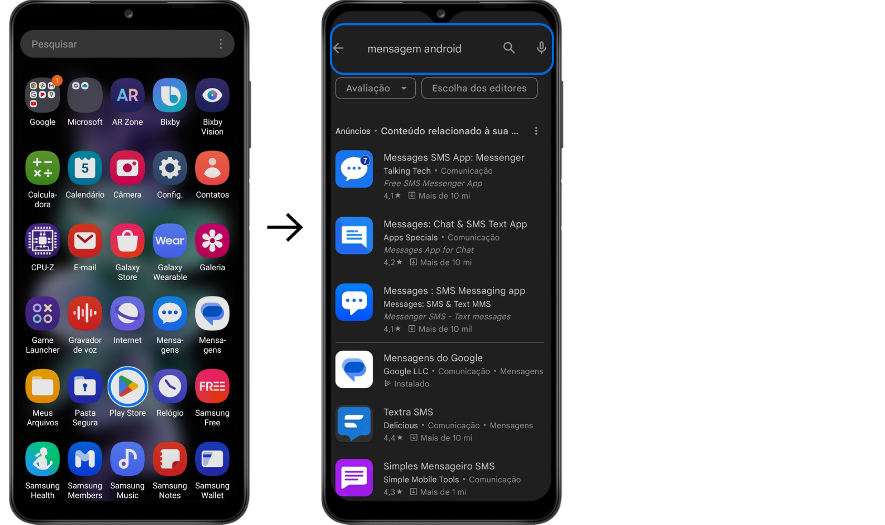
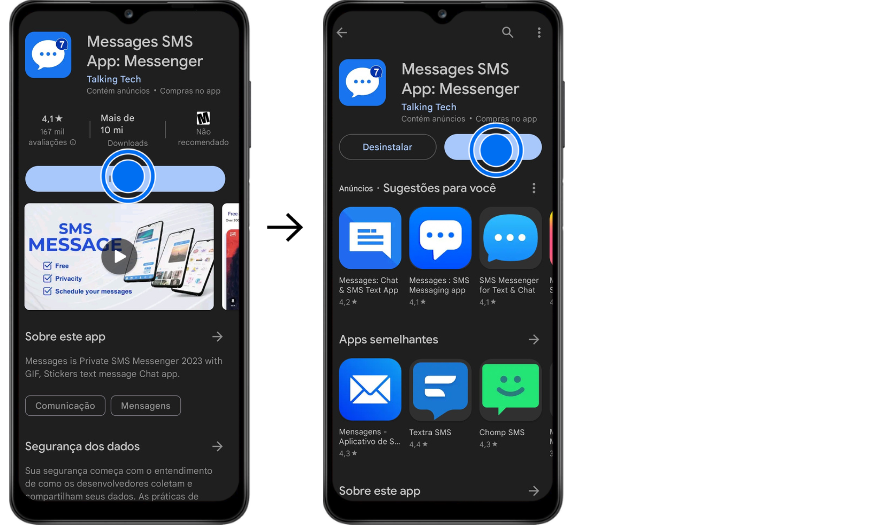
Para atualizar o app Mensagens na Play Store, siga estes passos:
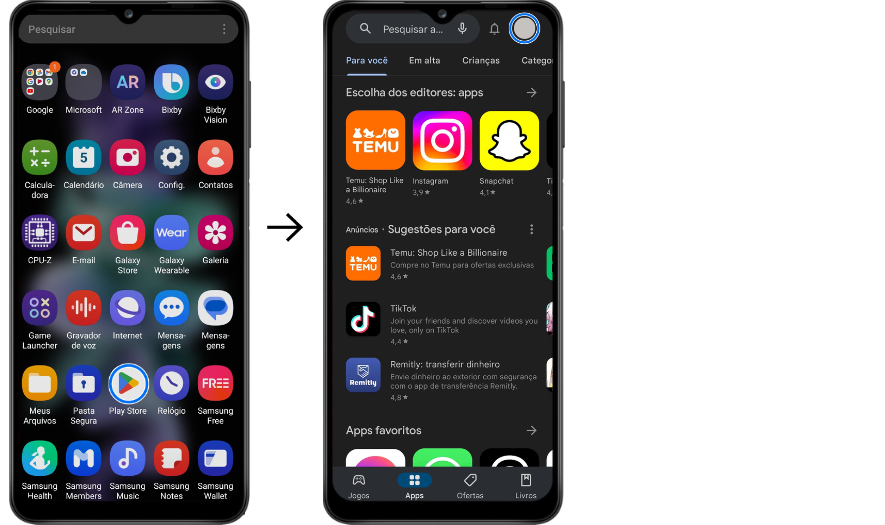

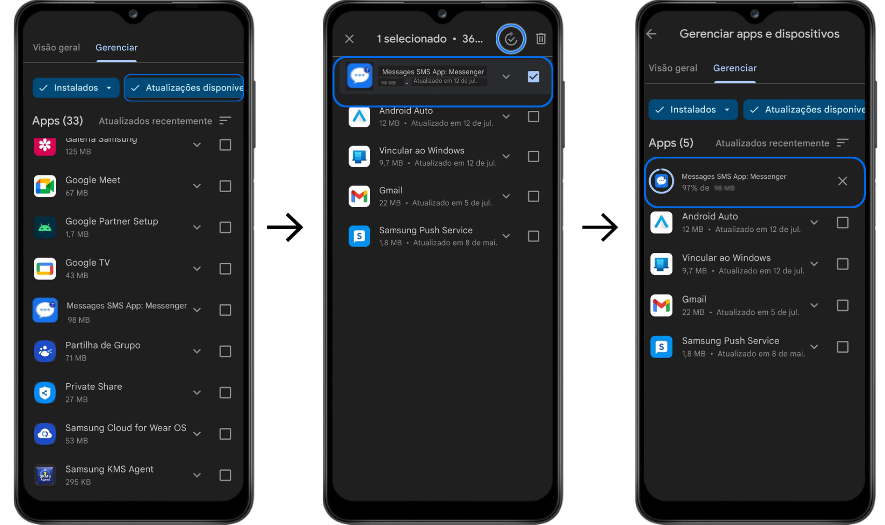
Para definir o aplicativo Mensagens como padrão ao enviar uma mensagem ou iniciar uma conversa, siga estes passos:
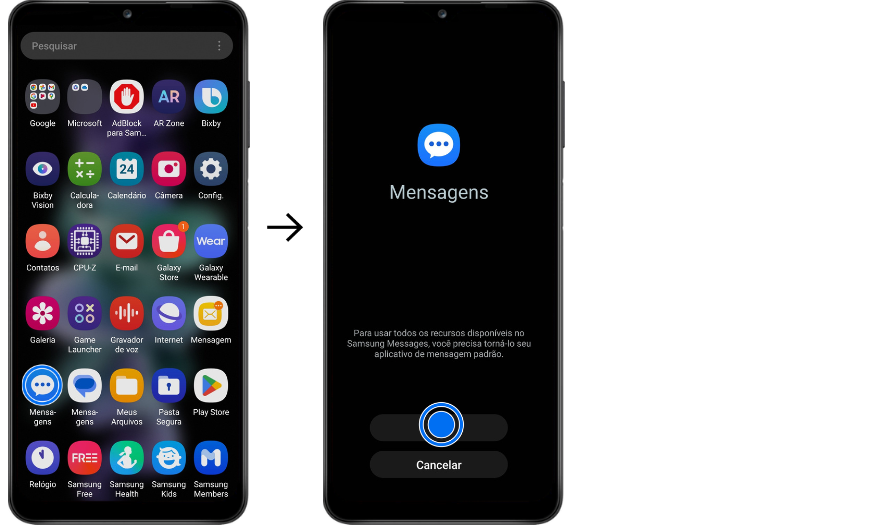
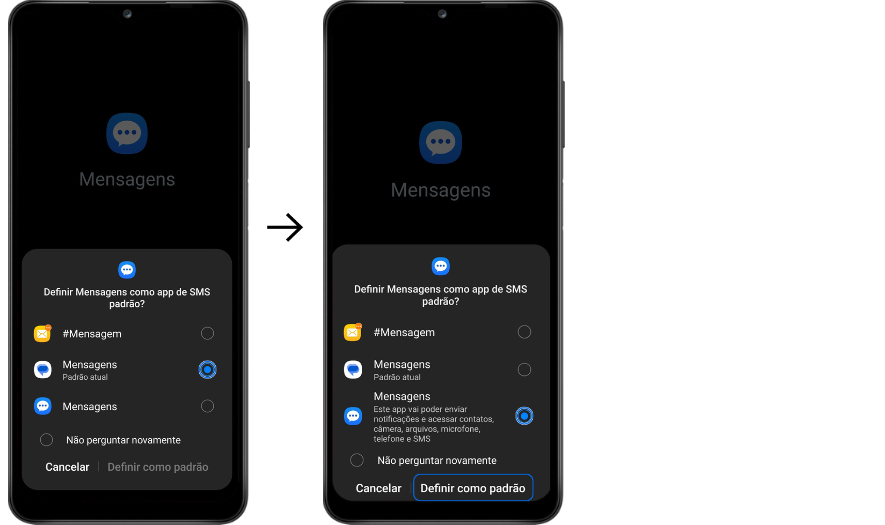
Para enviar SMS e mensagens, siga estes passos:
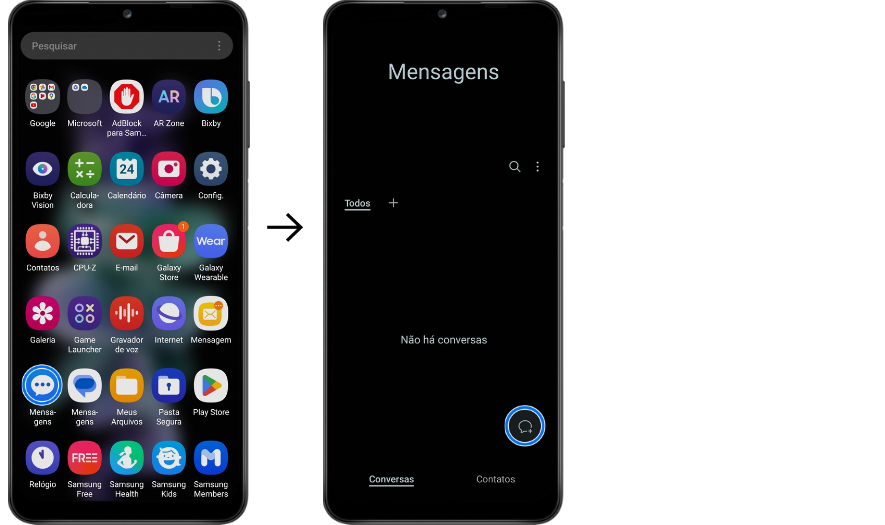
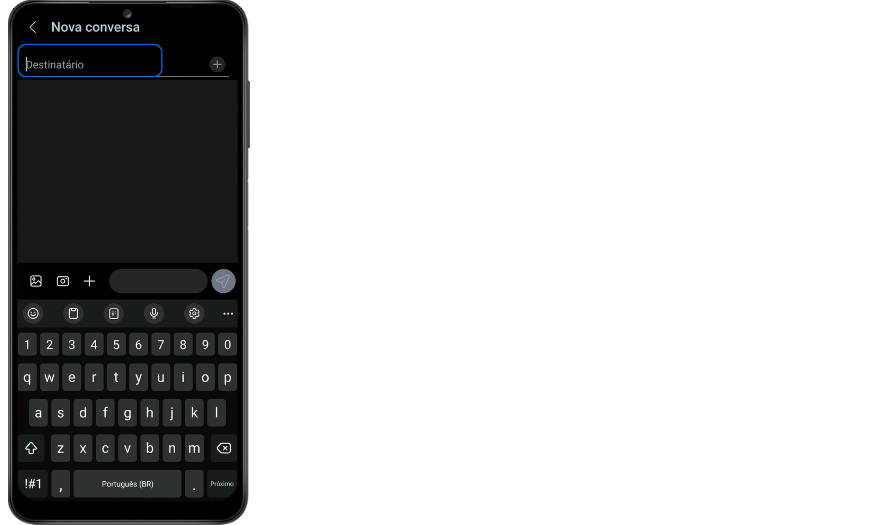
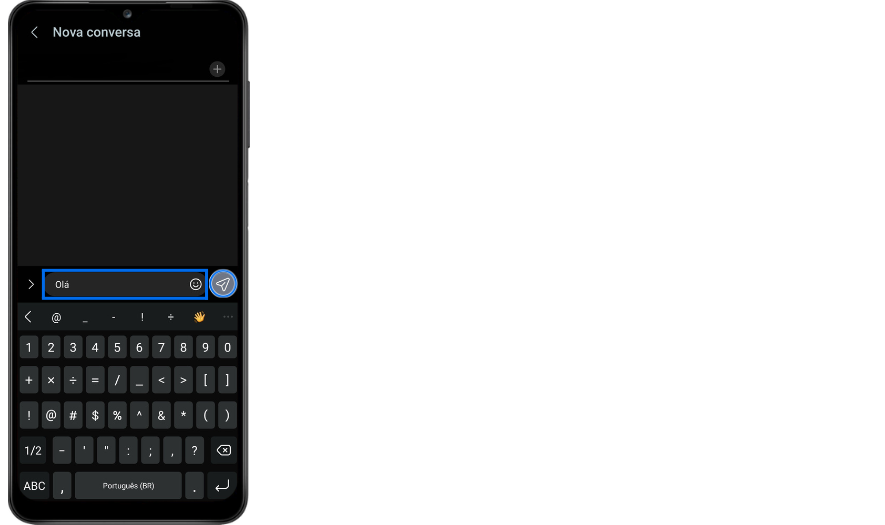
Você pode categorizar mensagens para buscá-la de forma mais simples e fácil, além de organizá-la melhor na sua caixa de entrada, da seguinte maneira:

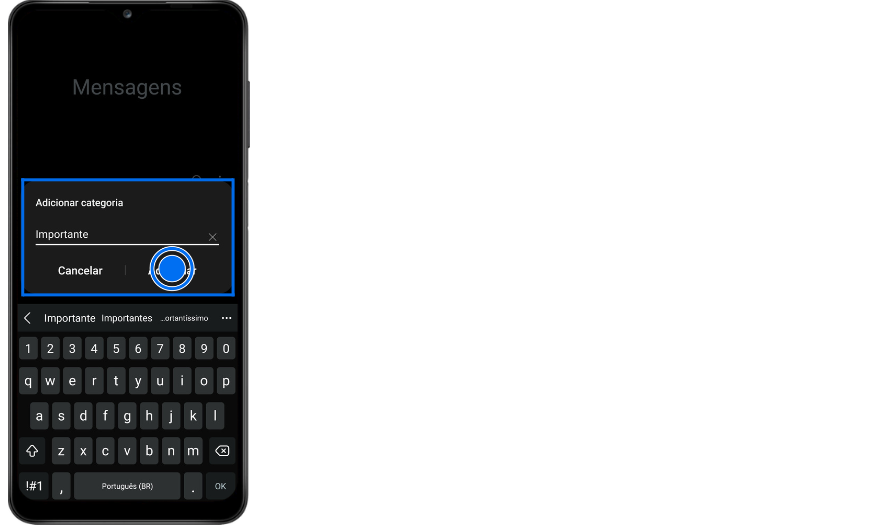

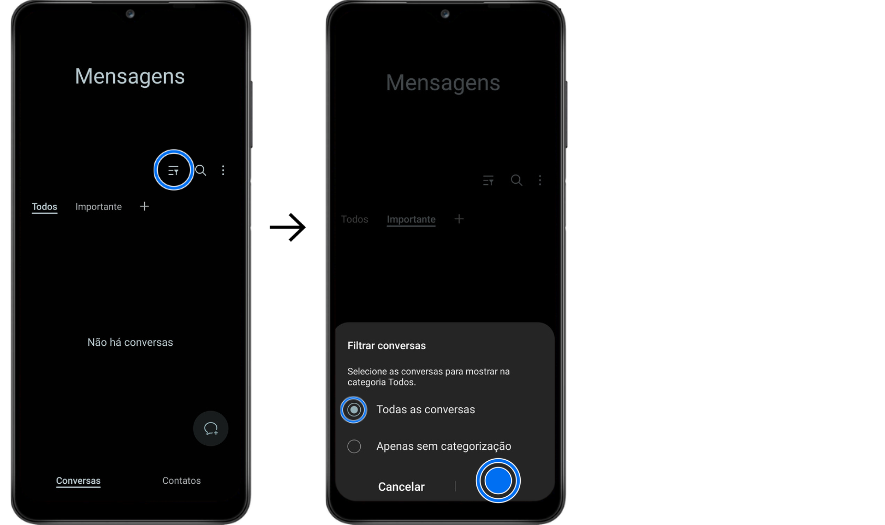
Observação: Você pode categorizar suas mensagens por Importante, Urgente, Rotina, Comunicado, Notícia, Tarefa, Spam e Bloqueadas, Imagens, Vídeos, Links e muito mais.
Mude as configurações do aplicativo Mensagens, seguindo estes passos:
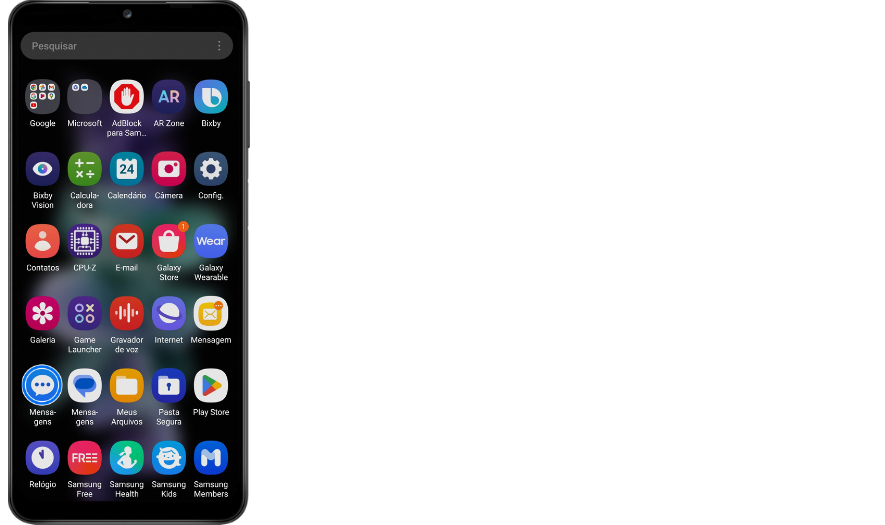
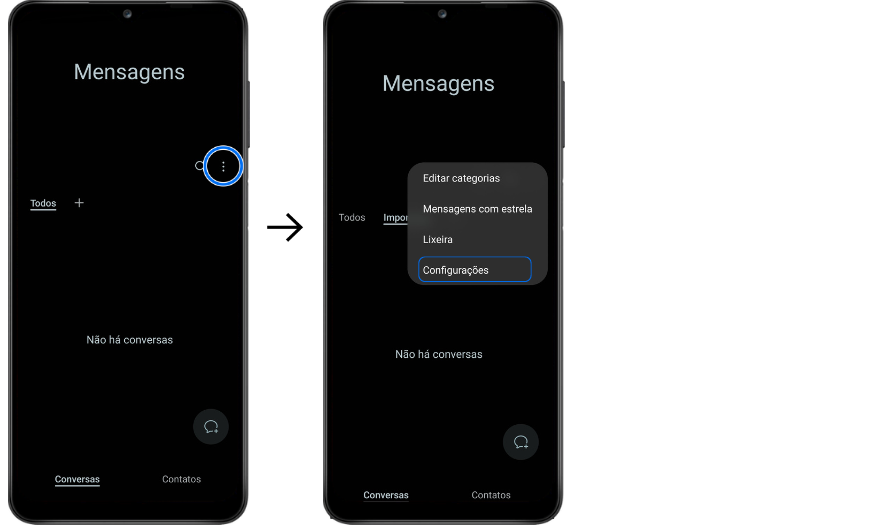
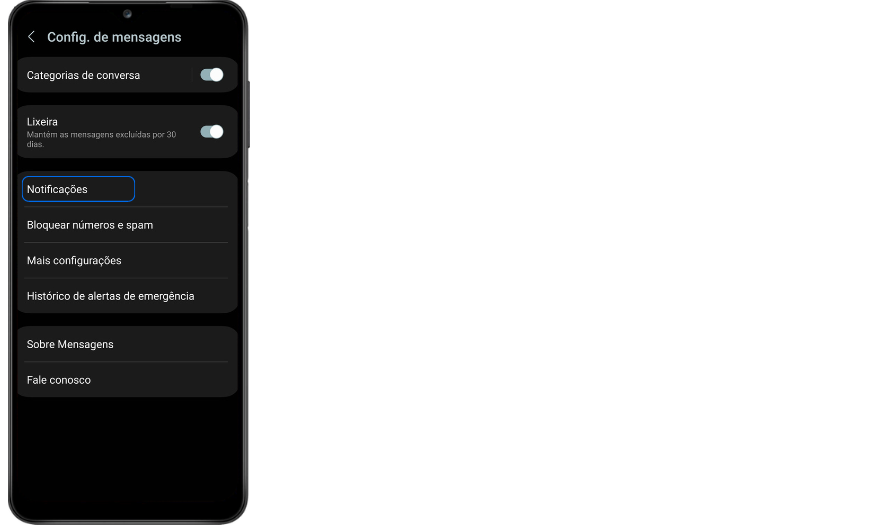
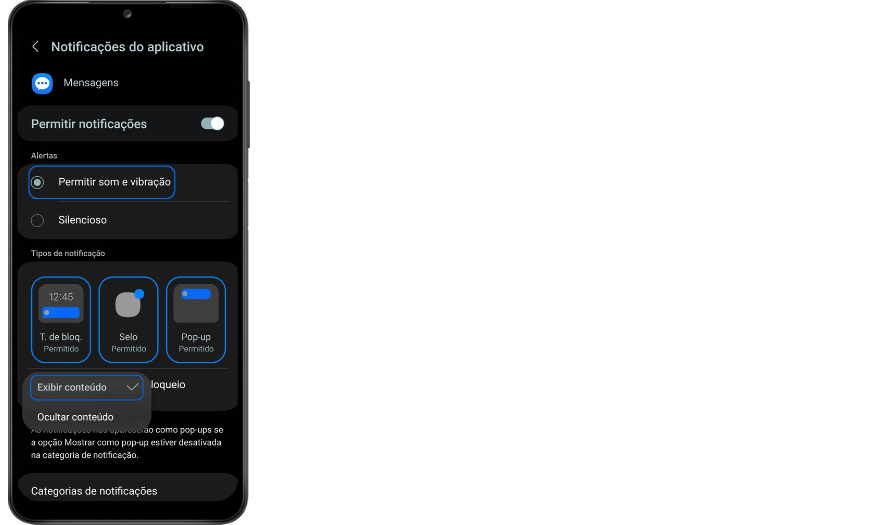
Uma das funcionalidades mais úteis do aplicativo Mensagens é bloquear mensagens de SMS. Veja a seguir como bloquear o spam de mensagens no seu Android:
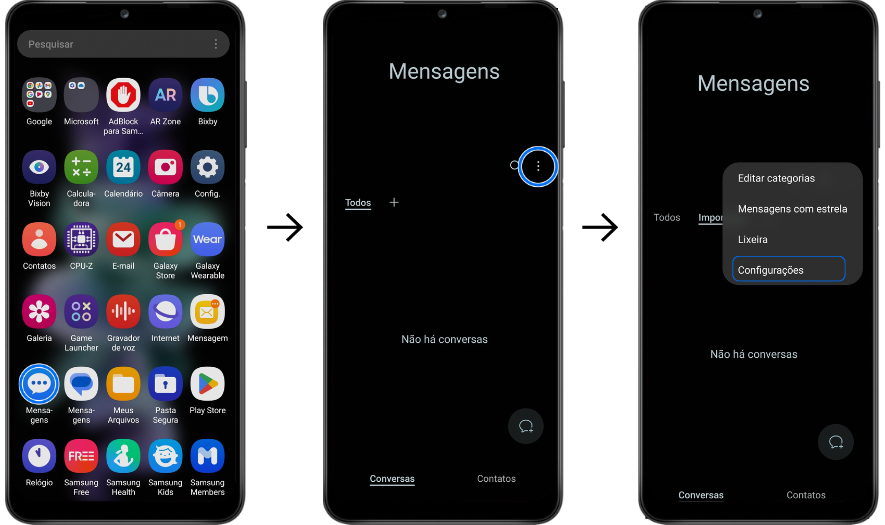
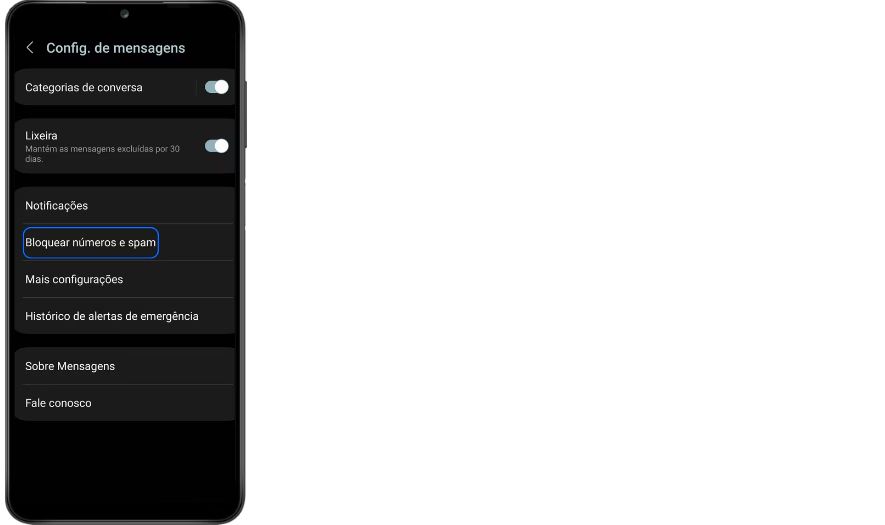
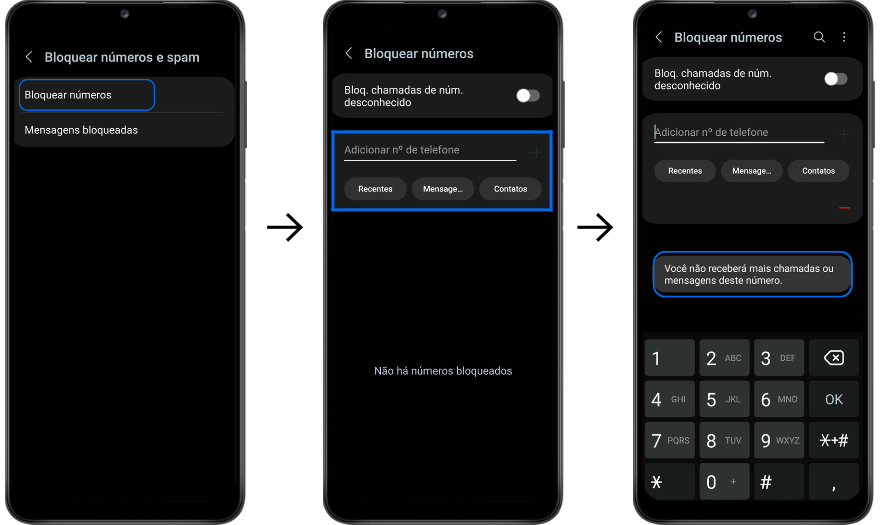
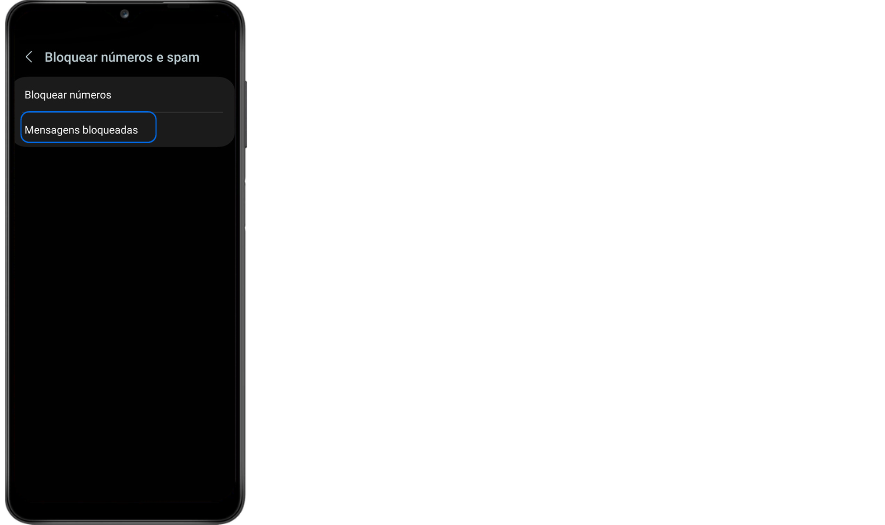
Durante a utilização do aplicativp Mensagens para Android, você pode encontrar alguns erros que não lhe permitem utilizar o app corretamente. Para obter mais informações sobre esse erro ou encontrar uma solução, siga o passo a passo abaixo:
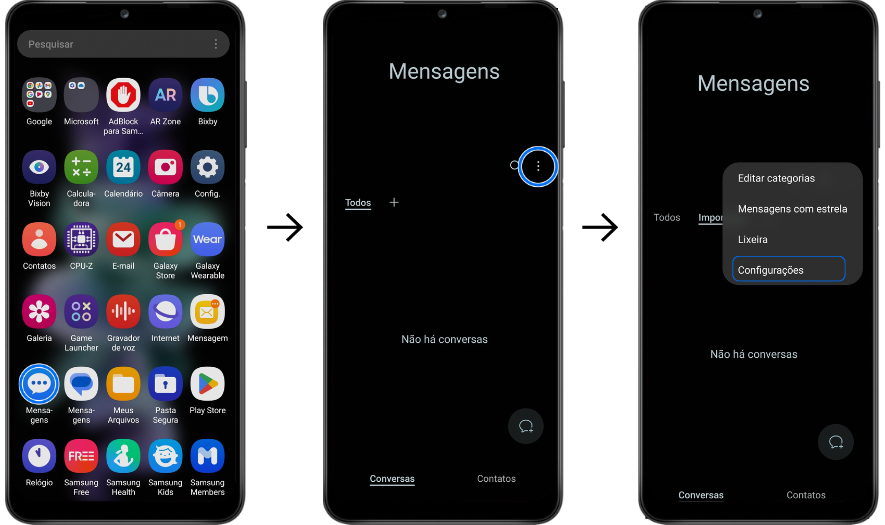
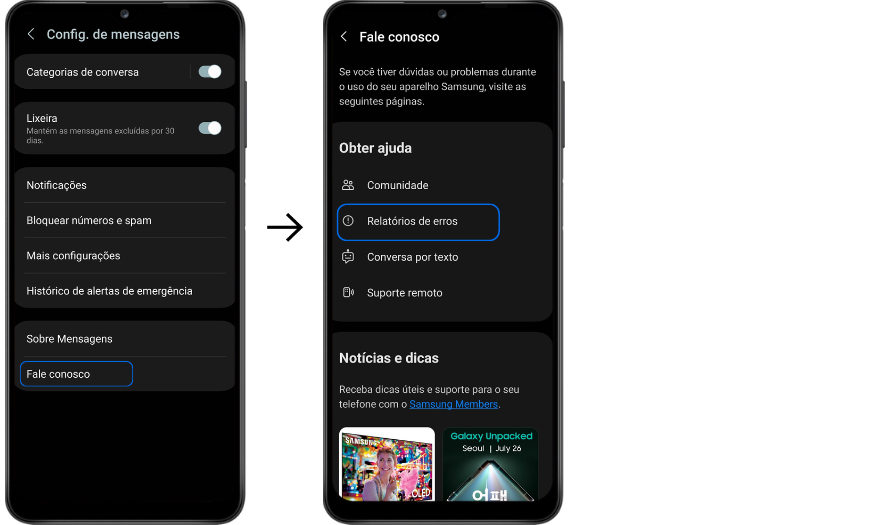
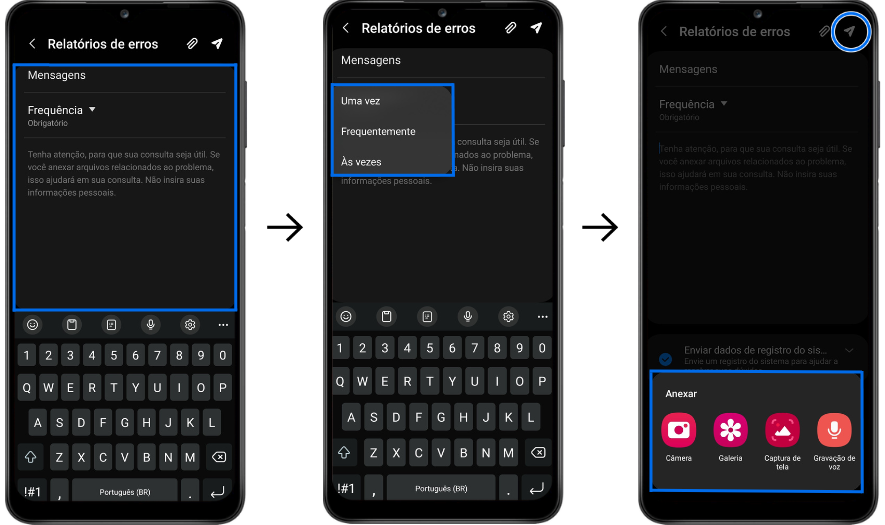
Obrigado pelo seu feedback
Responda a todas as perguntas.




